スマホやFireTVからbilibili動画を視聴する方法
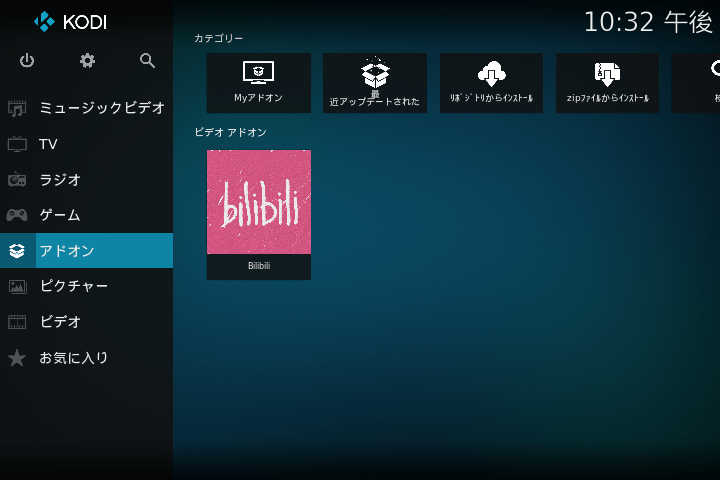
※2021年11月30日追記
bilibili for Kodi 0.5.9 に更新でKodi19でも動作するようになりました。詳しくはこちら
※2021年11月17日追記
アドオンをインストールできない等の情報を頂いておりましたが、どうやらKodiのバージョンが19.0以上だと「bilibili for Kodi 0.5.8」は使用できないようです。アドオンをインストールできなかった方はKodi18.9を試してみてください。ご連絡頂いた方、ありがとうございました。
はじめに
スマホやFireTVで、bilibili動画を見ようと思ったらどうしますか?
2021年5月現在、スマホやFireTVでbilibiliを視聴したければ、メディアプレイヤーアプリKodiで見るのがオススメです。広告なし・最大1080pで見れます。
今回は、Kodiを使ってbilibili動画を視聴する方法を紹介します。
Kodiとは
ストリーミング動画を見ることに特化した無料のオープンソースアプリです。元々テレビ向けに開発されたものなので、FireTVやAndroidTVでも操作が最適化されていて使いやすいです。
Kodiには「アドオン」と呼ばれる拡張機能を追加していくことで、色々な動画サイトのコンテンツを視聴することが可能になります。例えばYouTubeのアドオンをKodiに追加すれば、YouTube公式アプリがなくても、KodiだけでYouTubeの動画を見ることができます。
そのアドオンのひとつに「bilibili for Kodi」があります。これをKodiにインストールすればbilibili動画が視聴可能になるというわけですね。
Kodiでbilibili動画を視聴するまでの手順
1. Kodiをインストール
Kodiはバージョン19.0以上と18.9以下で動作するアドオンが違います。「bilibili for Kodi」はどちらも対応しているので、わからなければ最新版のKodiをインストールすればOKです。
最新版のKodiは以下から入手できます。
どちらからでもOK!
Kodi18.9のダウンロードはこちらから
FireTVにKodiをインストールする手順は別の記事にまとめてますので参考にして下さい。
関連記事:
2. 「bilibili for Kodi」のダウンロード
前述したように、最新版のKodi19では古いアドオンが動かなかったり、逆に旧バージョンのKodi18では最新のアドオンが動かなかったりします。「bilibili for Kodi」もKodiのバージョンによって必要なファイルが違うので注意してください。
Kodi19の場合
「bilibili for Kodi 0.5.9」 を使用します。
製作者様のGitHubにアクセス
ページ右上の「Code」と書いてある緑色のボタンから「Download ZIP」でダウンロード
ダウンロードしたZIPの中からフォルダ「plugin.video.bilibili」だけ解凍
「plugin.video.bilibili」をフォルダごとZIPに圧縮
Kodiにて「ZIPファイルからインストール」(手順3で説明)
Kodi18の場合
「bilibili for Kodi 0.5.8」 を使用します。
こちらのサイトにアクセスし、ページ下部の「蓝奏云」をクリックしてください。
ファイル名の一覧から「plugin.video.bilibili-0.5.8.zip」を探してクリック
「普通下载」→「验证并下载」→「立即下载」とボタンをクリックしていくとダウンロードできます。
※追記: 上記のサイトがリンク切れの場合以下からどうぞ
FireTVの方はDownloaderで「https://bit.ly/bili058」と入力しアクセスすると上記のファイルをダウンロードできますのでお試しください。
3. 「bilibili for Kodi」のインストール
「plugin.video.bilibili-0.5.8.zip」を入手したら、さっそくこのアドオンをKodiにインストールしましょう。
Kodiのシステムメニューから「アドオン」をクリック
その中の「zipファイルからインストール」をクリックし、
先ほどダウンロードした「plugin.video.bilibili-0.5.8.zip」を選択してしてください。
何秒か待ってると、右上にインストール完了のメッセージが出ます。
これでアドオンの追加は終わりです。
4. 実際にbilibiliを視聴してみる
アドオンを追加したらメインメニューに戻り「アドオン」の項目を見てください。今インストールしたbilibiliのアドオンが表示されているはずなので、これを開いてみてください。
アドオン内のメニュー項目はすべて中国語ですが、漢字なのでなんとなくわかるかと思います。动画(アニメ)、音乐(音楽)などのジャンルをクリックすれば、それに沿った動画が一覧で表示されます。ちなみに一番下の「捜索」で動画の検索までできます。
動画一覧はこんな感じ。ちゃんとサムネイル付きで一覧表示されます。
見たい動画をクリックして画質を選択すると動画が再生されます。
なんと1080pに対応!これは嬉しいですね。
ということで、Kodiでbilibiliを見る方法でした。
Kodiで見ると広告も一切出ないし結構快適です。難点は日本語の解説サイトが少ないことですが、この記事をご覧になった方の参考になれば嬉しいです。
以上、ありがとうございました。
関連記事:
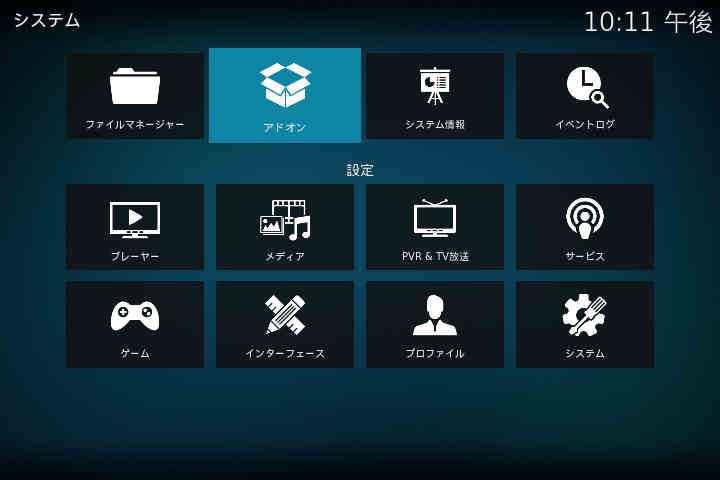
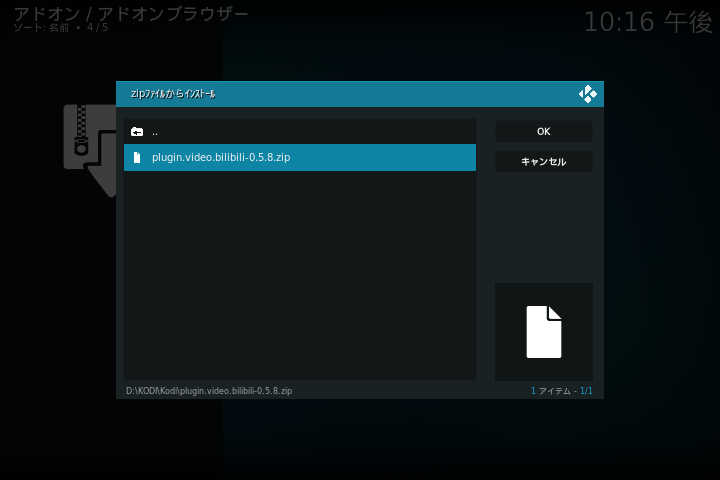
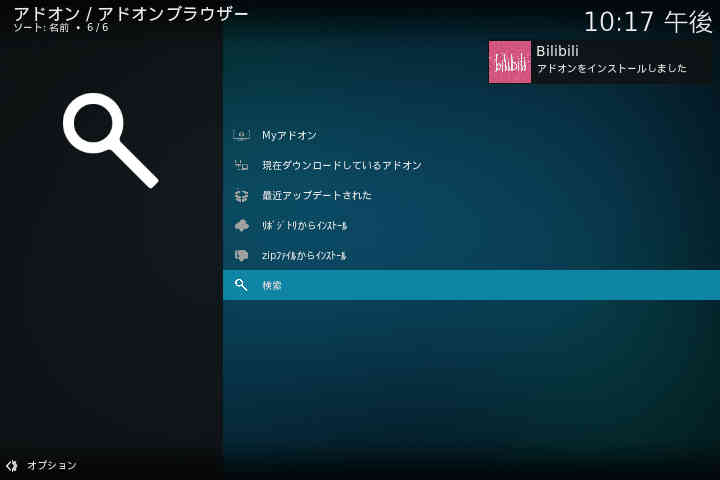
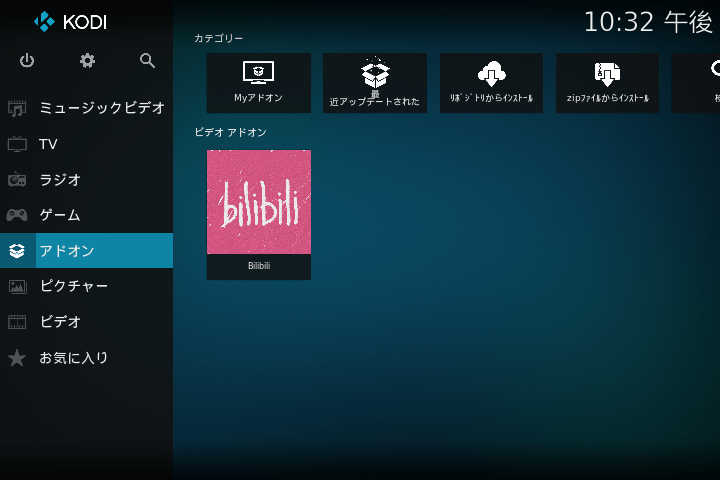
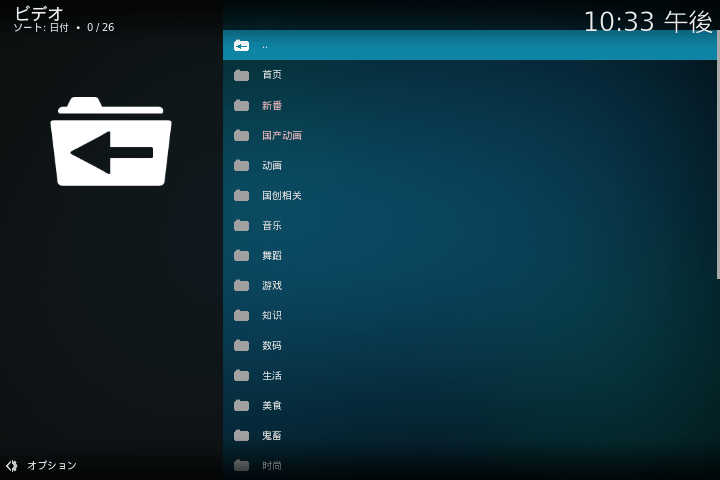
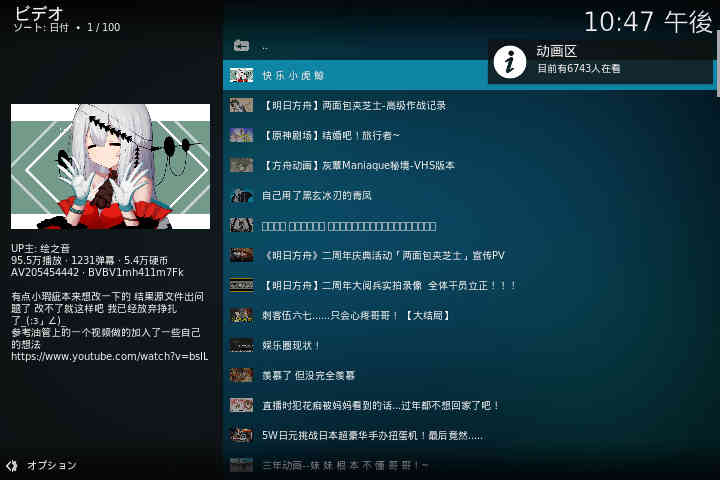
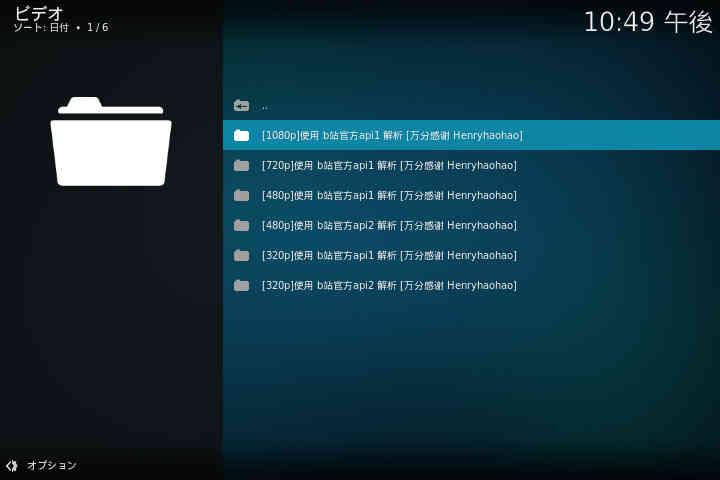
コメント
※コメントは管理人の承認後に反映されます。